解决Win10找不到打印机扫描操作的方法
现在,许多电脑都升级到win10系统了,但有好多原来熟悉的操作都找不见了,比如在Win10系统下找不到打印机扫描操作,其实并不是win10没有这项功能了,而是此功能位于其他位置。那么在win10系统下该如何使用扫描功能呢?方法如下:
1、用鼠标右键点击电脑“开始菜单”在弹出的菜单中。用左键点击打开“控制面板”。
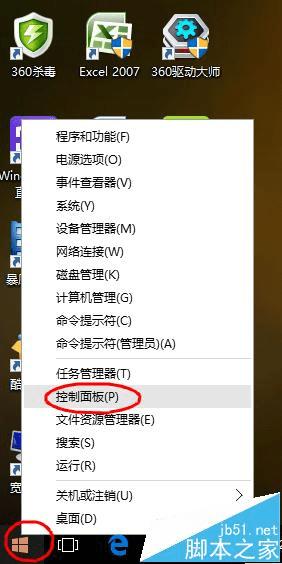
2、打开“控制面板“后,点击打开"硬件和声音"
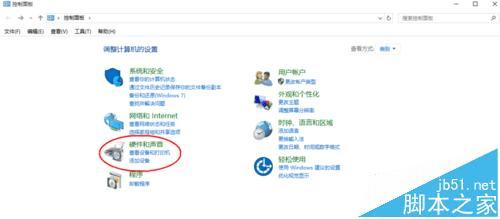
3、点击打开"硬件和声音"后,再点击打开“设备和打印机”或者在小图标模式下点击打开“设备和打印机”
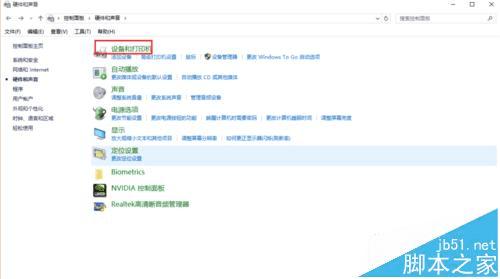
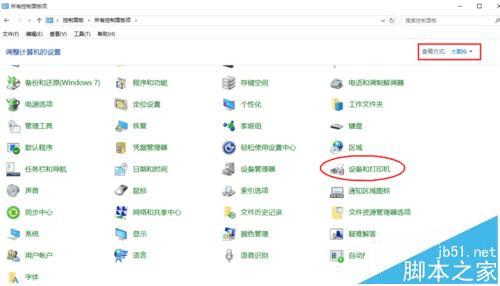
4、打开“设备和打印机”后,可以看见电脑连接的打印机及其型号,这时右键点击电脑连接的打印机或扫描仪,在弹出的菜单中,选择“开始扫描”。然后执行”扫描程序“,开始扫描,
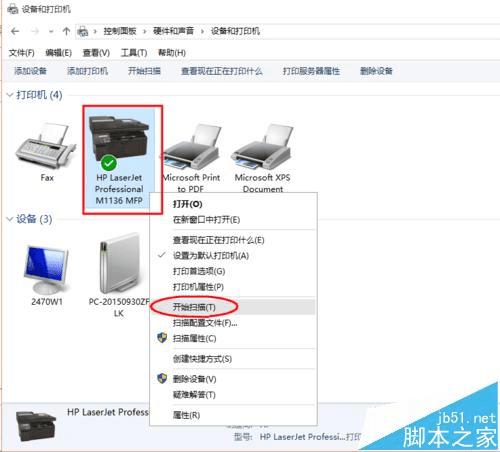
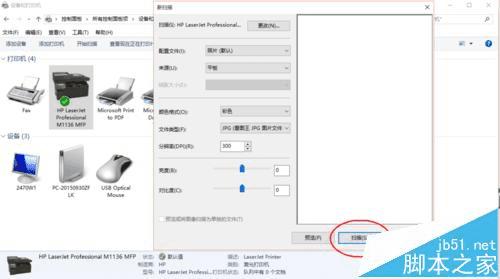
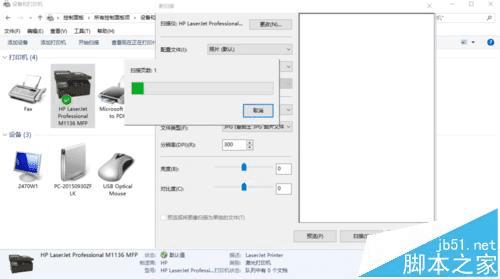
5、然后选择”查看、组织和分组要导入的项目(R)“或者选择“立即导入所有新项目”。然后点击右下角的”下一步“按钮”,在心打开的页面中点击“导入”,这样就完成了扫描任务
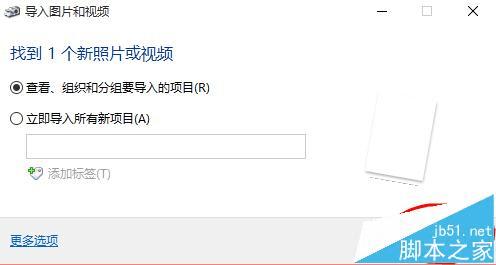
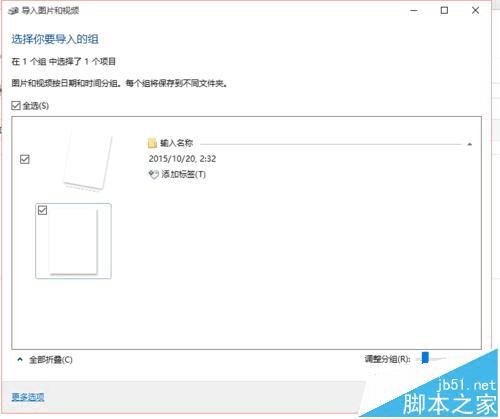
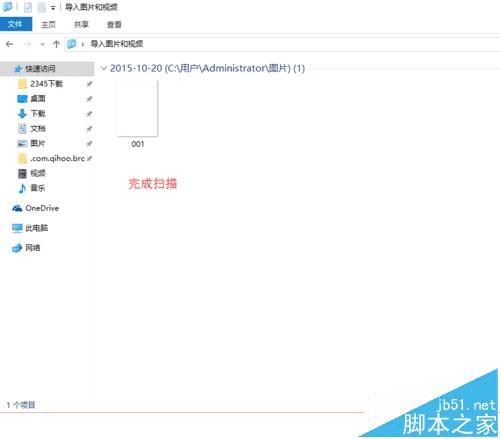
注意事项:在进行扫描的过程中,一定要保证打印机打开的,或者打印机处于激活状态,不能是关机或者休眠状态。
本文地址:http://www.45fan.com/dnjc/77812.html
